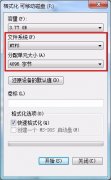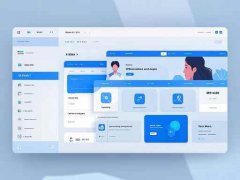重装操作系统是维护电脑性能的重要步骤,尤其在面临系统崩溃、病毒侵扰或性能下降时。这一过程不仅能让电脑恢复到最佳状态,还可以为用户带来新的使用体验。重装系统并不是一项随意的操作,了解相关注意事项至关重要,以确保顺利完成安装并避免数据损失或其他麻烦。

备份数据是重装系统前的首要任务。重装过程中,原有的操作系统和所有数据都会被删除,因此在开始之前,诸如文档、照片和软件设置等重要文件都应提前备份到外部硬盘或云存储服务中。确保在备份过程中进行数据验证,确保文件完整可用,避免因文件丢失而造成不必要的损失。
准备好操作系统安装介质是成功重装系统的关键。可以通过制造商的官方网站下载系统镜像文件,并制作成可启动的USB闪存盘或DVD。对于那些使用Windows操作系统的用户,Microsoft官方提供的媒体创建工具会非常方便,用户只需跟随简单的步骤进行下载和制作。确保所使用的介质与电脑的硬件和操作系统版本匹配,以免出现不兼容的情况。
重装完成后,及时安装必要的驱动程序和更新显得尤为重要。许多情况下,重装系统后,部分硬件设备可能无法正常工作,这是因为没有安装相应驱动。用户可以通过设备管理器查看硬件状态,并确保所有设备都能正常识别。访问硬件制造商的网站,下载最新的驱动程序,可以帮助确保系统的稳定性和性能表现。
在整个重装过程中,网络连接至关重要。用户可以在安装过程中选择联网,以获取最新的系统更新、补丁和驱动程序更新。确保在重装后进行安全软件的安装,以保护电脑免受未来的病毒威胁。
操作系统重装完成后,进行性能优化也是不可忽视的环节。通过关闭不必要的启动项和服务,可以显著提升系统的启动速度和运行效率。定期清理系统垃圾文件和无用的应用程序,保持系统Clean and Fast。
重装操作系统的过程虽然繁琐,但只要遵循以上指南,合理规划和准备,将会大大简化操作并降低风险。以下是一些常见问题解答,帮助你更好地理解这一过程:
1. 重装系统会删除我的所有数据吗?
是的,重装系统将删除原有操作系统和所有数据,因此备份至关重要。
2. 我可以使用任何USB闪存盘制作安装介质吗?
大部分情况下是可以的,但最好使用格式化为FAT32的闪存盘,并确保闪存盘容量至少为8GB。
3. 安装完操作系统后,为什么设备无法使用?
大多数情况下是因为没有安装合适的驱动程序,建议去硬件制造商网站下载最新驱动。
4. 重装系统后如何提高性能?
可以通过禁用不必要的启动项、清理系统垃圾和更新驱动程序来提高性能。
5. 重装系统需要多长时间?
这取决于电脑的硬件配置和你对系统配置的熟悉程度,通常1-2小时足够完成。
通过充分的准备和合理的步骤,重装操作系统不仅能恢复电脑的正常使用状态,还可以在新的系统环境中获得更好的体验。